Adegan ruang Galactic adalah tema yang populer untuk seni digital, mereka dikemas penuh dengan tekstur dan warna cerah, yang merupakan dua bahan desain yang mengagumkan! Menggunakan mode blending Photoshop bersama dengan campuran tekstur dan sikat, mari kita tersesat dalam ruang dan menciptakan kosmos abstrak desain poster.

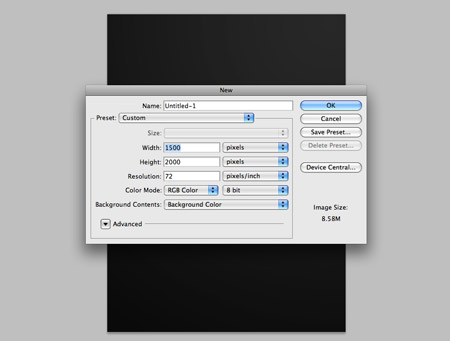
Buka Photoshop dan buat dokumen baru. Tergantung pada tujuan Anda secara keseluruhan, Anda mungkin ingin menentukan dimensi untuk poster dicetak, jika dokumen 72dpi sangat cocok untuk digunakan di layar. Isi latar belakang abu-abu gelap dengan.
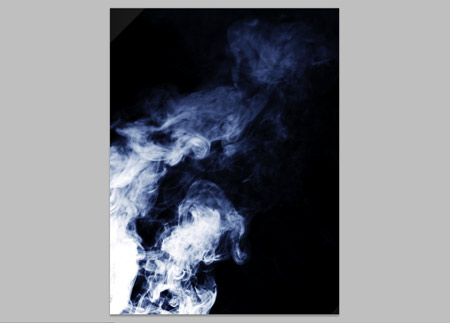
Ambil beberapa sumber gambar awan asap, gambar-gambar tertentu adalah milik Shutterstock ( 1 ) ( 2 ). Paste gambar ke dalam dokumen dan posisi mengalir diagonal desain. Ubah blending mode menjadi Screen dan drop opacity menjadi sekitar 15%.
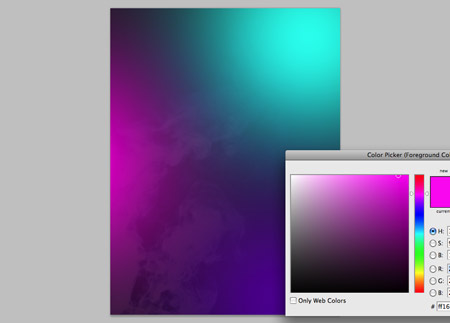
Pada layer baru, oleskan tiga warna-warna cerah dengan sikat lembut yang besar. Pink, pirus dan ungu bekerja sama dengan baik.
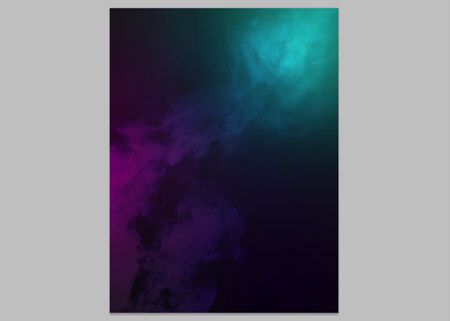
Ubah blending mode dari tempat warna menjadi Overlay agar warna untuk melemparkan atas tekstur yang mendasari.
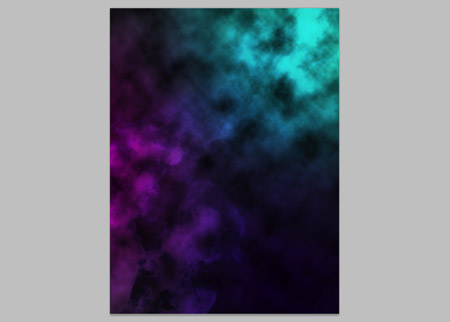
Pada layer baru, mengubah swatch warna ke pengaturan default hitam dan putih (D). Lalu pergi ke Filter> Render> Clouds. Ubah blending mode ke Overlay dan nada turun ke 65% opacity.
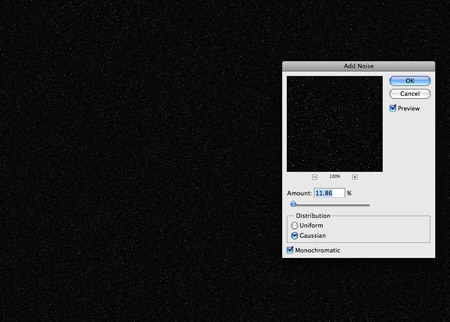
Isi layer baru dengan warna hitam, kemudian pergi ke Filter> Noise> Add Noise. Pilih jumlah sekitar 10%, dengan Gaussian dan pilihan monokromatis yang dipilih. Ubah blending mode menjadi Screen dan menyesuaikan Levels (CMD + L) titik hitam dan putih untuk membuat bidang bintang-bintang jauh. Buat Layer Mask dan daerah dab dengan sikat lembut yang besar untuk menambah variasi intensitas mereka, membuat beberapa terang daripada yang lain.
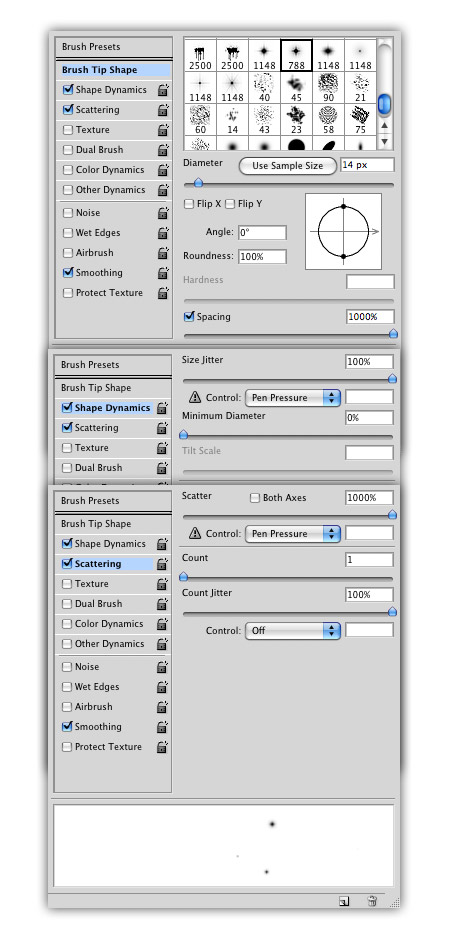
Unduh koleksi berguna ini bintang brushes , kemudian mendirikan pengaturan kuas di Photoshop sebagai berikut. Pilih sikat bintang dari pak dan mengecilkan ukuran, juga menyesuaikan jarak sampai 1000%. Di bawah tab Shape Dynamics, mengubah Ukuran Jitter untuk Diameter penuh dan Minimum untuk 0%. Di bawah tab Hamburan, mengubah Scatter penuh.
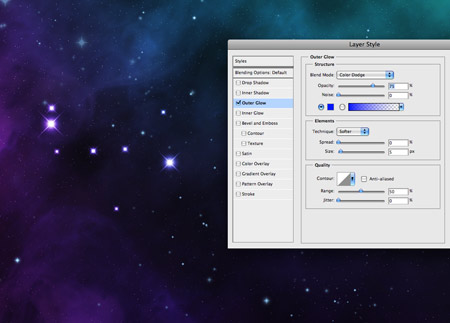
Cat dalam berbagai bintang untuk mengisi adegan ruang, sesuaikan ukuran kuas antara stroke untuk memberikan jangkauan yang lebih luas dari ukuran. Berikan lapisan star Outer Glow dari biru muda, lalu tambahkan Layer Mask untuk menyesuaikan intensitas-bintang.
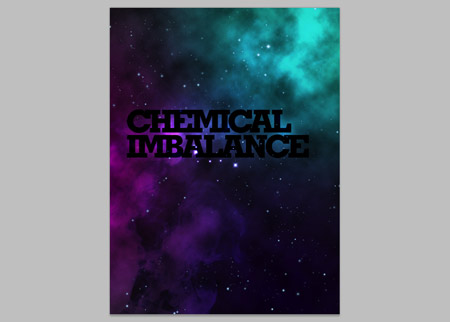
Ambil Type tool dan membuat tata letak tipografi sederhana. Di sini saya menggunakan kata-kata Kimia Ketidakseimbangan, dengan font slab-serif lemak ( Geometric Slab-Serif ). Pelacakan tersebut diperketat dan terkemuka disingkat menjadi rempah-rempah itu.
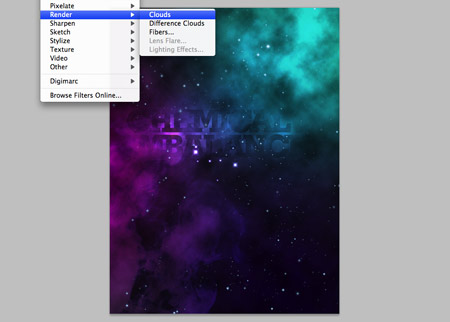
Tambahkan Layer Mask dengan jenis lapisan, kemudian pergi ke Filter> Render> Clouds untuk menghapus keluar daerah acak dari teks.
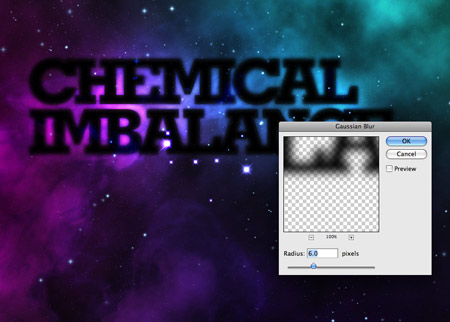
Gandakan layer, kemudian menambahkan Gaussian Blur sekitar 6px. Ubah blending mode menjadi Overlay.
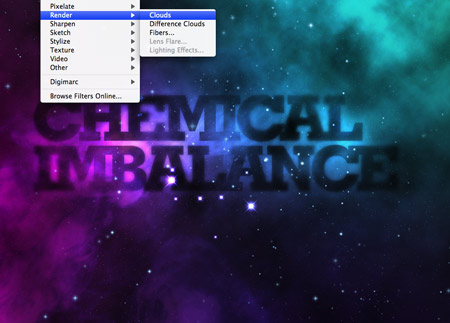
Tambahkan awan render lain untuk mask layer ini untuk menghapus keluar daerah yang berbeda dari teks. Gunakan sikat lembut normal juga petunjuk menghapus keluar daerah tertentu dari lapisan teks.
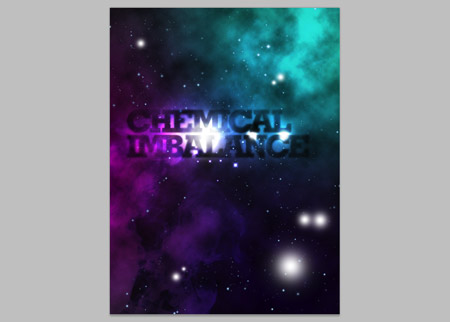
Pada layer baru, cat dalam berbagai bintik-bintik putih dengan tool Brush. Mengubah ini untuk Overlay akan memberikan area intens cahaya.
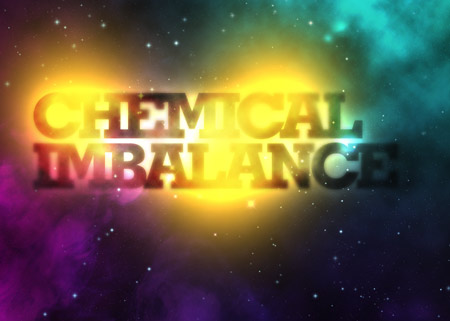
Terus melukis di oleskan lebih banyak warna, bintik-bintik kuning saat ini sekitar teks.
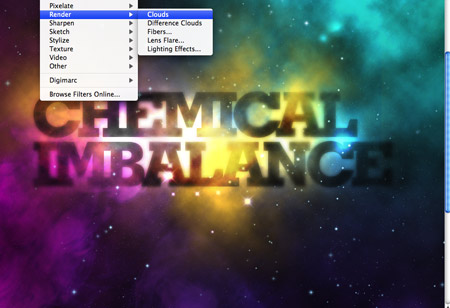
Tambahkan layer mask ke bintik-bintik kuning, kemudian tambahkan rendering awan untuk memberikan penampilan yang bertekstur.

Ubah blending mode menjadi Color Dodge untuk berbaur tempat warna ke dalam desain sebagai cetakan warna cerah.
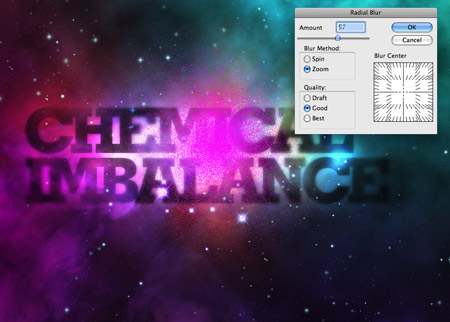
Cat tempat pink, kemudian mengubah blending mode untuk Larutkan. Tambahkan Radial Blur sekitar 60% menggunakan pengaturan Zoom.

Merge tempat merah muda ini dengan lapisan baru kosong (CMD + E) untuk me-reset blending mode kembali ke normal, kemudian mengubah mode menjadi Color Dodge. Ubah Opacity menjadi sekitar 60% untuk nada bawah efek.

Pada layer baru, menggambar titik putih menggunakan sikat yang halus. Ambil alat masker dan menghapus pergi setengah lingkaran.
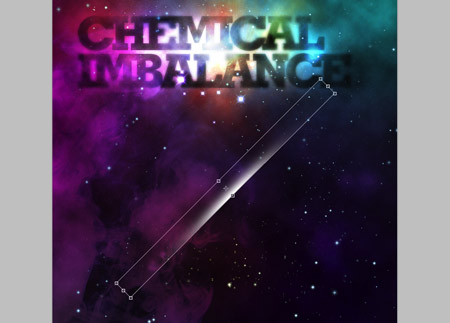
Tekan CMD + T untuk mengubah setengah lingkaran, kemudian regangkan dan squash menjadi cor cahaya. Putar dengan 45% (tahan Shift) dan pindah ke posisi pada desain.
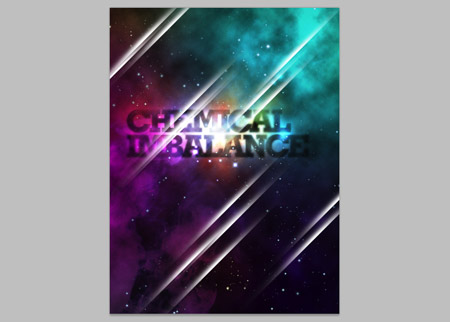
Tekan tombol ALT dan memindahkan salinan ke berbagai tempat pada desain. Tumpang tindih beberapa gips untuk memberikan kesan garis-garis di seluruh desain.

Ubah blending mode ke Overlay untuk memungkinkan putih untuk berinteraksi dengan warna yang mendasarinya.

Duduk dan melemparkan mata Anda melalui desain, membuat tweaks untuk opacity dari lapisan atau nada bawah daerah dengan sikat stroke untuk layer mask untuk menghapus keluar daerah mengambil terlalu banyak menonjol


Tidak ada komentar:
Posting Komentar